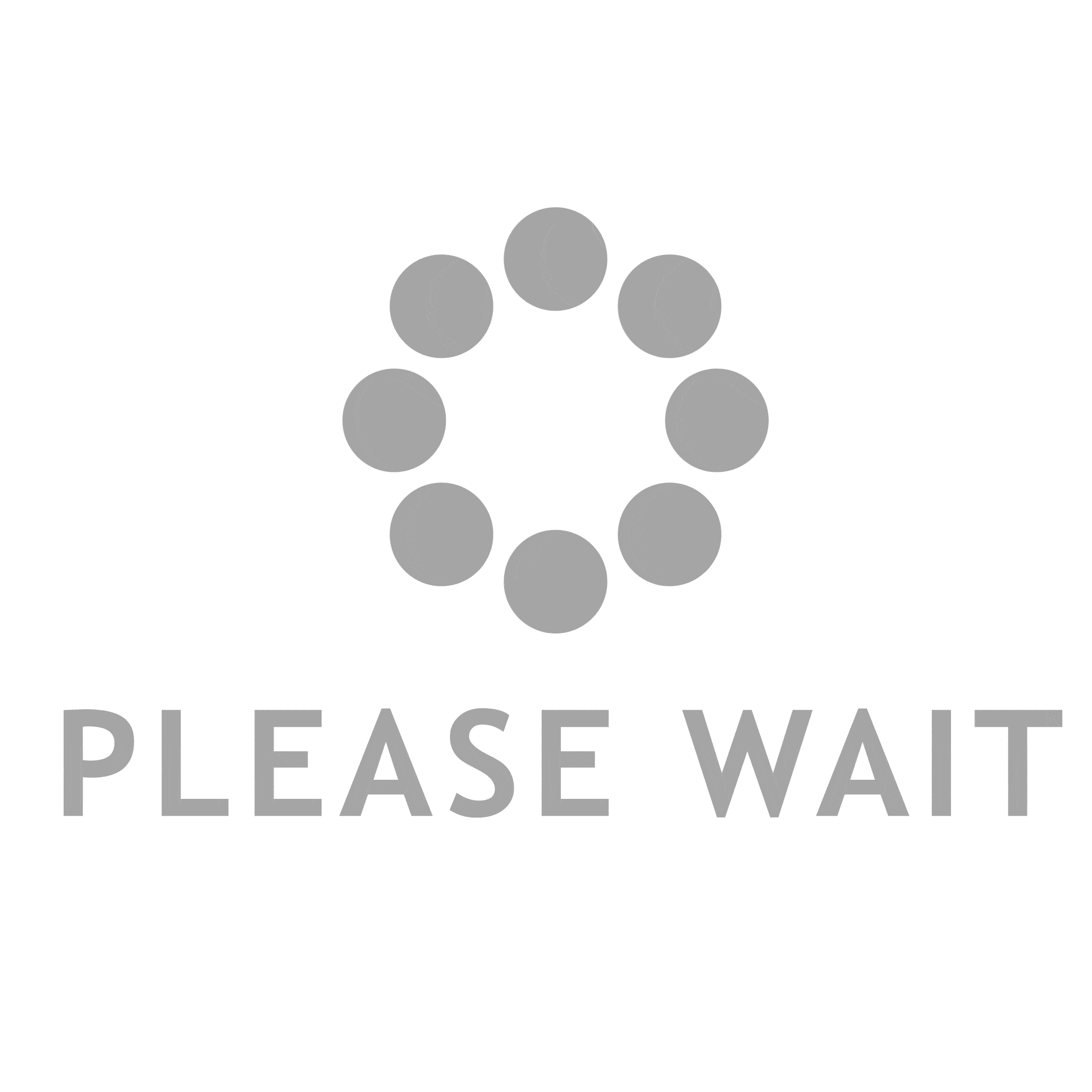Днес попаднах на следният казус:домейн закупен от Superhosting, хостинг услуга базирана на Plesk и Let’s […]
Category: How to … ?
Когато imagemagic не иска да работи с PDF файлове… или ImageMagick “not authorized” PDF
Решението се оказва по-лесно отколкото мислите… разбира се, зависи от грешката. Текущият проблем при мен, […]
Mikrotik WinBox WAN Remote Access
И понеже понякога се налага remote да се правят някои настройки на Mikrotik RouterBoard-a а […]
Telnet enable for Windows 10 via CLI
Как да пуснем Telnet като функция на Windows 10 под CMD: dism /online /Enable-Feature /FeatureName:TelnetClient […]
Google Chrome Mute Enable
И понеже не винаги е настроено, може да се активира следната функция, която позволява да […]
Automatically create Bitbucket pull requests via API/cURL
#!/bin/bash array=( folder1 repofolder2 another_repo_folder ) FROM=staging TO=master for i in "${array[@]}" […]
postfix delete mail queue by tag, sender, receiver
mailq | grep KEYWORD | awk ‘{print $1}’ | postsuper -d -mailq | grep KEYWORD […]
How to install nagios3 on Ubuntu server
apt-get install nagios3 nagios-nrpe-plugin nagios-plugins dpkg-statoverride –update –add nagios www-data 2710 /var/lib/nagios3/rw dpkg-statoverride –update –add […]
ProFTPd service shuts down automatically
Edit: /etc/init.d/proftpd/etc/init.d/proftpd Find this line: start-stop-daemon –stop –signal $SIGNAL –quiet –pidfile "$PIDFILE"start-stop-daemon –stop –signal $SIGNAL […]
IPtables port forwarding
Бързи бележки за 1-2 команди и прансочване на портове 🙂 iptables -t nat -A PREROUTING […]